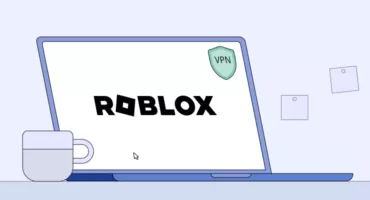أفضل 7 نصائح حول كيفية زيادة عرض النطاق الترددي لشبكة Wi-Fi
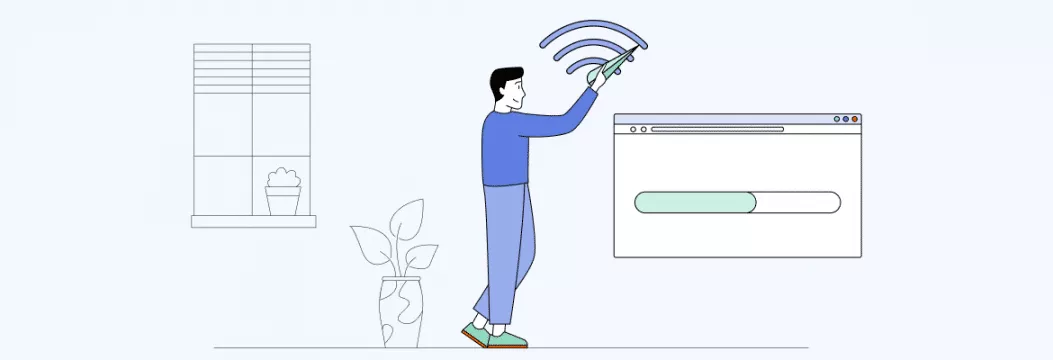
هل تعبت من انقطاع الاتصالات وبطء أوقات التنزيل؟ لقد حان الوقت لتزويد شبكة Wi-Fi الخاصة بك بترقية تشتد الحاجة إليها. في هذا المنشور، سوف نشاركك بعض النصائح والحيل البسيطة لزيادة النطاق الترددي لشبكة Wi-Fi وتحسين تجربتك على الإنترنت.
ما هو عرض النطاق الترددي؟
أولاً، لا تخطئ في عرض النطاق الترددي لسرعة الإنترنت. يتم حساب عرض النطاق الترددي بالميغابت في الثانية (Mbps)، وهو الحد الأقصى لكمية البيانات التي يمكن نقلها عبر اتصال الإنترنت في فترة زمنية محددة. عرض النطاق الترددي يشبه حجم أنبوب الماء في منزلك. فمثلما لا يمكنك صب دلو من الماء من خلال ماصة، فإن اتصالك بالإنترنت لا يمكنه التعامل إلا مع كمية معينة من البيانات في المرة الواحدة. كلما كان الأنبوب أكبر، كلما زادت كمية المياه (أو البيانات) التي يمكن أن تتدفق عبره في وقت واحد.
ما هو النطاق الترددي المنخفض؟
يعني النطاق الترددي المنخفض أنه يمكن نقل كمية محدودة من البيانات عبر اتصال الإنترنت في فترة معينة. يؤدي ذلك إلى تباطؤ سرعات الإنترنت، مما يجعل أداء مهام مثل بث مقاطع الفيديو أو تنزيل الملفات الكبيرة أمراً صعباً. فكر في الأمر مثل محاولة القيادة على طريق ذي حارة واحدة خلال ساعة الذروة المرورية.
ما هو النطاق الترددي الجيد والمنخفض؟
إذن، ما هي سرعة الإنترنت الجيدة؟ كل هذا يعتمد على احتياجاتك. ولكن إليك دليل تقريبي:
- تصفح الإنترنت كالمحترفين بالنسبة لمعظم المنازل ذات الاستخدام المنتظم للإنترنت، فإن السرعات التي تتراوح بين 25 ميجابت في الثانية إلى 100 ميجابت في الثانية مناسبة تماماً.
- المسار البطيء. يعتبر النطاق الترددي المنخفض عادةً أقل من 10 ميغابت في الثانية.
تذكر أن هذه مجرد أرقام تقريبية. قد يتطلب الاستخدام الكثيف للإنترنت، والكثير من الأجهزة، والأنشطة عالية الطلب مثل الألعاب والبث المباشر سرعة أكبر.
ما هو اختناق النطاق الترددي؟
بالعودة إلى تشبيهنا للمسار – هل شعرت يومًا أن سرعة الإنترنت لديك عالقة في المسار البطيء؟ اختناق عرض النطاق الترددي هو السبب! إنه الإبطاء المتعمد لسرعة الإنترنت من قبل مزود خدمة الإنترنت (ISP). في هذه الحالة، يكون مزود خدمة الإنترنت الخاص بك مثل شرطي المرور الذي يتحكم في تدفق البيانات عبر الإنترنت. يمكنهم الحد من مقدار النطاق الترددي المتاح لأنواع معينة من حركة المرور، مثل بث الفيديو، أو لمستخدم معين. هذا لإدارة شبكتهم والتحكم في كمية البيانات التي يتم إرسالها في أي وقت معين. يمكن أن يؤدي ذلك إلى بطء أوقات التحميل، والتخزين المؤقت، وضعف جودة الفيديو.
هل تتساءل عما إذا كان مزود خدمة الإنترنت الخاص بك يضر بك؟ دعنا نختبر النطاق الترددي لشبكة Wi-Fi لديك.
كيف تقيس النطاق الترددي لشبكة Wi-Fi؟
- استخدم موقعًا إلكترونيًا لاختبار السرعة عبر الإنترنت. انتقل إلى مواقع إلكترونية مثل speedtest.net أو fast.com وقم بإجراء اختبار سرعة. قارن النتائج بالأرقام التي يعلن عنها مزود خدمة الإنترنت لديك.
- تحقق من إعدادات جهاز التوجيه الخاص بك. تحتوي العديد من أجهزة التوجيه على ميزة اختبار سرعة مدمجة تتيح لك التحقق من عرض النطاق الترددي لشبكة Wi-Fi. ما عليك سوى الدخول إلى صفحة إعداد جهاز التوجيه الخاص بك على الويب والبحث عن خيار اختبار السرعة.
- استخدم سطر الأوامر. إذا كان لديك جهاز كمبيوتر يعمل بنظام ويندوز أو ماك، يمكنك استخدام الأمر “speedtest-cli” في موجه الأوامر (ويندوز) أو الطرفية (ماك/لينكس) لاختبار النطاق الترددي لشبكة Wi-Fi. إليك الطريقة:
- تثبيت Speedtest-cli:
- ويندوز: قم بتثبيت مدير حزم Python، pip، عن طريق تنزيل ملف get-pip.py ثم تشغيل الأمر“python get-pip.py” في موجه الأوامر (مفتاح Windows + X > موجه الأوامر (المسؤول)). ثم قم بتشغيل الأمر“pip install speedtest-cli.”
- ماك/لينكس: افتح Terminal وشغّل الأمر “pip install speedtest-cli.”
- قم بإجراء اختبار السرعة:
- افتح موجه الأوامر (ويندوز) أو الطرفية (ماك/لينكس) وشغّل الأمر “speedtest-cli”.
- سيبدأ الاختبار وستعرض النتائج سرعة التنزيل والتحميل لشبكة Wi-Fi لديك بالميغابت في الثانية.
ملاحظة: قد تحتاج إلى امتيازات المسؤول على جهازك لتثبيت حزمة speedtest-cli.
ملاحظة x2: بغض النظر عن الطريقة التي تختارها، من المهم إجراء اختبارات متعددة في أوقات مختلفة من اليوم وفي مواقع مختلفة داخل منزلك للحصول على صورة دقيقة لنطاق Wi-Fi الخاص بك.
كيفية زيادة النطاق الترددي على شبكة Wi-Fi: أفضل النصائح
نتائج النطاق الترددي لديك ليست جيدة؟ قل وداعاً للتخزين المؤقت مع أهم النصائح التي نقدمها لك حول كيفية زيادة النطاق الترددي.
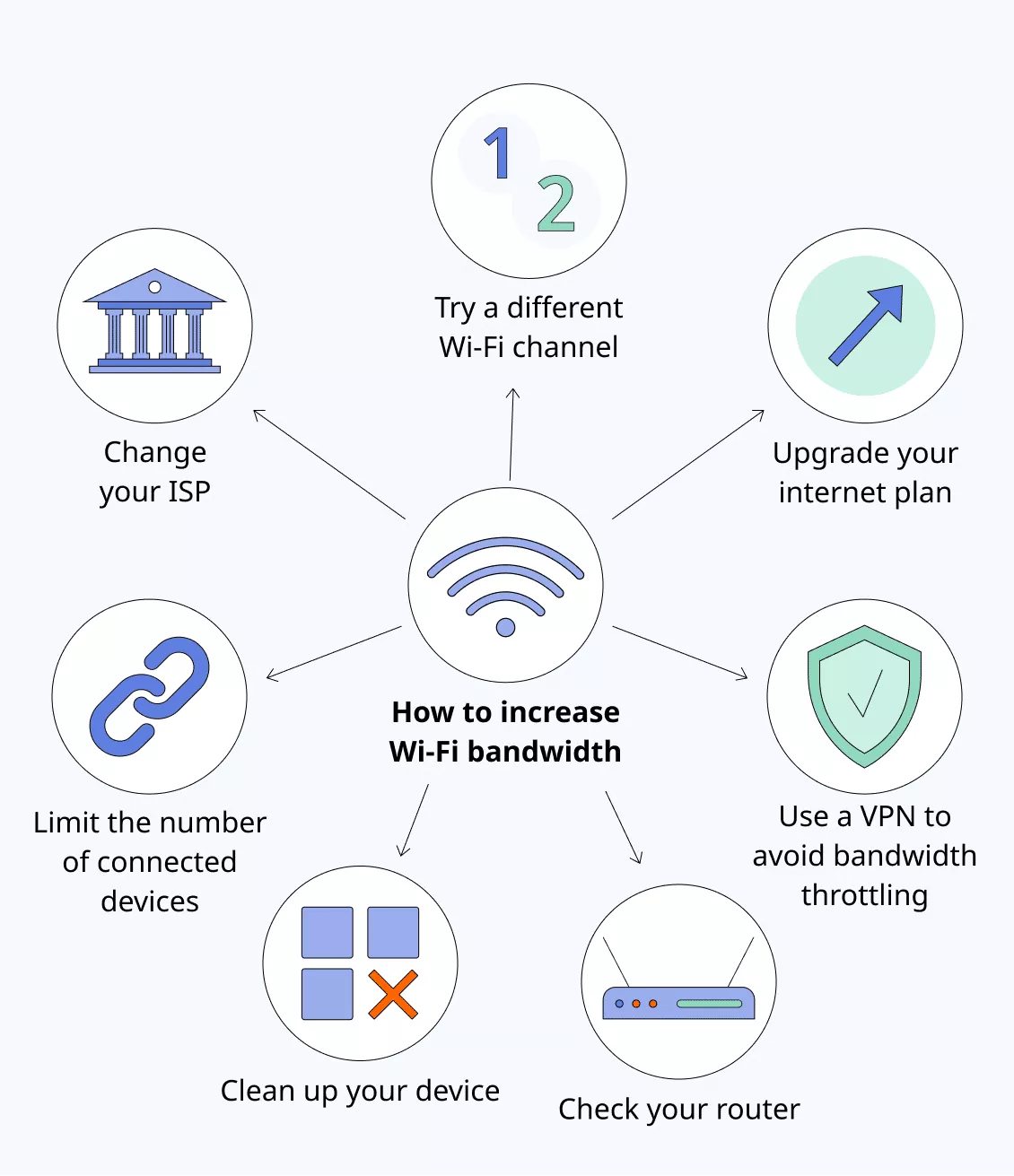
1. جرّب قناة Wi-Fi مختلفة
إحدى أسهل الطرق هي تغيير القناة التي تعمل عليها شبكة Wi-Fi الخاصة بك. فكّر في الأمر وكأنه محطة راديو – تماماً مثل محطات الراديو المختلفة التي تعمل على ترددات مختلفة، تعمل شبكة Wi-Fi أيضاً على قناة محددة. إذا كان هناك العديد من شبكات الواي فاي في منطقتك، فقد تتنافس جميعها على نفس القناة وتتسبب في حدوث تداخل. من خلال التغيير إلى قناة أقل ازدحامًا، يمكنك تحرير النطاق الترددي وتحسين سرعة الواي فاي لديك.
لتغيير قناة Wi-Fi، قم بالوصول إلى صفحة إعداد جهاز التوجيه الخاص بك على الويب (المزيد حول كيفية القيام بذلك بعد قليل) وابحث عن خيار القناة. جرّب التبديل إلى قناة أقل ازدحامًا في منطقتك وانظر ما إذا كان ذلك سيحدث فرقًا.
2. تغيير مزود خدمة الإنترنت
يقدم مزودو خدمات الإنترنت المختلفون خطط إنترنت مختلفة بسرعات متفاوتة – ومع ذلك، قد يكون من المفيد استكشاف خياراتك. كما يقدم بعض مزودي خدمة الإنترنت سرعات أعلى مقابل سعر أعلى. لذا، من الجيد مقارنة تكاليف وفوائد الخطط المختلفة. لكن انتبه إلى أن التبديل قد ينطوي على معدات أو رسوم جديدة، لذا تأكد من السؤال عن أي تكاليف إضافية مقدمًا.
3. قم بترقية باقة الإنترنت الخاصة بك
إذا كنت تواجه سرعات بطيئة لشبكة Wi-Fi باستمرار، ففكر في ترقية باقة الإنترنت الخاصة بك إلى خيار أعلى سرعة. يمكن أن يمنحك ذلك النطاق الترددي الإضافي الذي تحتاجه للاستمتاع بشبكة Wi-Fi فائقة السرعة. لذا، اتصل بمزود خدمة الإنترنت الخاص بك واسأل عن ترقية خطتك.
4. تحديد عدد الأجهزة المتصلة
كلما زاد عدد الأجهزة التي قمت بتوصيلها، زاد استهلاكها للنطاق الترددي، وأصبح الإنترنت أبطأ. وينطبق هذا الأمر بشكل خاص إذا كان العديد من المستخدمين يبثون مقاطع فيديو أو يلعبون ألعاباً عبر الإنترنت – فهذه الأنشطة تستهلك الكثير من النطاق الترددي. للحد من عدد الأجهزة المتصلة بالإنترنت، ابدأ بإيقاف تشغيل أي أجهزة لا تستخدمها، مثل الأجهزة المنزلية الذكية وأجهزة الألعاب وغيرها من الأجهزة الإلكترونية. يمكنك أيضاً التفكير في إعداد شبكة ضيوف ليستخدمها الزائرون حتى لا يعرقلوا شبكتك الرئيسية.
5. نظف جهازك
تخلص من الفوضى في جهازك للحصول على شبكة Wi-Fi أفضل. هذا صحيح، يمكن للتخلص من الملفات غير المرغوب فيها والتطبيقات القديمة والبرامج غير المرغوب فيها أن يفعل المعجزات في النطاق الترددي لشبكة Wi-Fi. فكّر في الأمر على أنه تنظيف جيد لجهازك في فصل الربيع. من خلال تحرير الموارد، ستحصل على تجربة شبكة Wi-Fi أكثر سلاسة وسرعة وموثوقية.
6. تحقق من جهاز التوجيه الخاص بك
جهاز التوجيه الخاص بك هو العمود الفقري لشبكة الواي فاي الخاصة بك، ومن المهم التأكد من أنه يعمل بسلاسة. وهذا يعني ثلاثة أشياء رئيسية:
- تحقق من وجود تحديثات البرامج الثابتة.
- اضبط الإعدادات للحصول على الأداء الأمثل.
- تأكد من وضعه في موقع جيد لتوفير أقصى قدر من التغطية.
ضبط إعدادات جهاز التوجيه لتحسين الأداء
لضبط إعدادات جهاز التوجيه، ستحتاج إلى الوصول إلى واجهة الويب الخاصة به. يمكنك القيام بذلك من خلال متصفح الويب على جهاز كمبيوتر أو هاتف متصل بشبكة Wi-Fi نفسها التي يتصل بها جهاز التوجيه الخاص بك. إليك الطريقة:
- ابحث عن عنوان IP لجهاز التوجيه الخاص بك. يمكنك عادةً العثور عليه في الوثائق المرفقة مع جهاز التوجيه الخاص بك أو باستخدام هذه الطرق:
| النوافذ | ماك | الهاتف |
|---|---|---|
| 1. افتح موجه الأوامر بالضغط على مفتاح Windows + X واختيار موجه الأوامر (المسؤول). | 1. افتح تفضيلات النظام وانقر على الشبكة. | 1. انتقل إلى تطبيق الإعدادات على جهازك. |
| 2. اكتب “ipconfig” واضغط على Enter. | 2. حدد Wi-Fi (أو اسم الاتصال الخاص بك إذا لم يكن Wi-Fi) من القائمة الموجودة على الجانب الأيسر. | 2. اضغط على Wi-Fi وحدد شبكة Wi-Fi التي تتصل بها. |
| 3. ابحث عن إدخال “البوابة الافتراضية“ ، وهو عنوان IP لجهاز التوجيه الخاص بك. | 3. انقر على خيارات متقدمة، ثم انقر على علامة التبويب TCP/IP. ابحث عن عنوان IP الخاص بالموجه المدرج كمدخل “جهاز التوجيه”. | 3. ابحث عن عنوان IP “الموجه” أو “البوابة” ضمن تفاصيل الشبكة. |
- افتح مستعرض ويب وأدخل عنوان IP في شريط العناوين. سيؤدي ذلك إلى إظهار صفحة تسجيل الدخول لواجهة الويب الخاصة بالموجه.
- أدخل اسم المستخدم وكلمة المرور. إذا لم تكن قد غيّرت معلومات تسجيل الدخول الافتراضية، فابحث عنها في وثائق جهاز التوجيه أو عبر الإنترنت.
- انتقل إلى صفحة الإعدادات أو صفحة التكوين. هذا هو المكان الذي يمكنك فيه إجراء تغييرات على إعدادات جهاز التوجيه الخاص بك.
- اضبط الإعدادات حسب الحاجة. ارجع إلى النصائح التي سنذكرها أدناه لمعرفة الإعدادات المحددة التي يمكنك ضبطها لتحسين أداء شبكة Wi-Fi.
ملاحظة: ستختلف الخطوات والخيارات الدقيقة حسب طراز جهاز التوجيه الخاص بك وطرازه. تأكد من الرجوع إلى وثائق جهاز التوجيه الخاص بك لمزيد من المعلومات حول كيفية الوصول إلى إعداداته وضبطها.
إليك كيفية جعل جهاز التوجيه الخاص بك يعمل كالسحر:
- تغيير القناة: من خلال التبديل إلى قناة مختلفة، يمكنك تحسين أداء شبكة Wi-Fi الخاصة بك. يمكن أن تساعدك أداة فحص القنوات في العثور على أفضل قناة لشبكتك.
- حافظ على تحديثه: يمكن أن يؤدي التحقق بانتظام من تحديثات البرامج الثابتة وتثبيتها إلى إصلاح أي أخطاء ومنح جهاز الراوتر الخاص بك تعزيزًا للأداء. الأمر يشبه تحديث هاتفك إلى أحدث إصدار من البرنامج.
- أوقف تشغيل الميزات غير الضرورية: تحتوي بعض أجهزة الراوتر على ميزات يمكن أن تبطئ شبكتك، مثل شبكات الضيوف أو أدوات الرقابة الأبوية. يمكن أن يساعد تعطيل هذه الميزات في تسريع شبكة Wi-Fi لديك.
- تغيير قدرة الإرسال: يمكنك ضبط قدرة الإرسال لجهاز التوجيه الخاص بك لزيادة أو تقليل مساحة التغطية. إذا كنت تعيش في مساحة صغيرة، فقد ترغب في تقليل طاقة الإرسال لتقليل التداخل. إليك كيفية القيام بذلك:
- قم بالوصول إلى واجهة الويب الخاصة بالموجه كما هو موضح أعلاه.
- قم بتسجيل الدخول إلى واجهة الويب الخاصة بالموجه.
- ابحث عن خيار قائمة باسم “لاسلكي” أو “Wi-Fi” أو “راديو”.
- ابحث عن خيار مكتوب عليه “طاقة الإرسال” أو “طاقة الإرسال” أو ” طاقة الإخراج”.
- تقليل طاقة الإرسال. قم بتغيير الإعداد إلى مستوى أقل، يقاس عادةً بوحدة ديسيبل ميلي واط أو ميغاواط. ستختلف الخطوات والخيارات الدقيقة حسب طراز جهاز التوجيه الخاص بك وطرازه.
- احفظ التغييرات.
ملاحظة: راجع وثائق جهاز التوجيه الخاص بك لمزيد من المعلومات حول الخطوات والخيارات المحددة لجهاز التوجيه الخاص بك.
وأخيراً، السلاح السري لزيادة سرعة الواي فاي لديك…
7. استخدم VPN لتجنب اختناق النطاق الترددي
يمكن أن يكون اختناق النطاق الترددي مشكلة حقيقية. لكن استخدام شبكة افتراضية خاصة (VPN) يمكن أن يساعدك على تفاديها. إليك كيف يساعدك ذلك:
- يقوم بتشفير حركة المرور على الإنترنت. تقوم الشبكة الافتراضية الخاصة بتشفير جميع البيانات التي ترسلها وتستقبلها عبر الإنترنت، مما يجعلها غير قابلة للقراءة من قبل مزود خدمة الإنترنت.
- يخفي أنشطتك على الإنترنت. تخفي الشبكة الافتراضية الخاصة أيضًا أنشطتك على الإنترنت عن مزود خدمة الإنترنت، مما يجعل من الصعب عليهم معرفة ما إذا كنت تقوم بأنشطة ذات نطاق ترددي عالٍ قد تؤدي إلى اختناق الإنترنت.
- يقوم بتوصيلك بخادم بعيد. عند استخدامك لهذه الأداة، فإنك تتصل بخادم بعيد، مما يجعلك تبدو وكأنك موجود في مكان آخر. وكميزة إضافية، يمكن أن يساعدك الموقع الافتراضي الجديد على تجنب القيود المفروضة على الإنترنت.
قل وداعًا للسرعات البطيئة ومرحبًا بالتصفح السريع والمحمي باستخدام شبكة افتراضية خاصة. كل ما عليك فعله هو اختيار مزود موثوق به وتنزيل البرنامج والاتصال بخادم. بهذه البساطة، تكون حركة الإنترنت الخاصة بك محمية بدرع تشفير فائق الأمان.
قل وداعاً لاختناق النطاق الترددي مع VeePN
عندما يتعلق الأمر باختيار مزود VPN، لا يمكنك أن تخطئ في اختيار مزود VPN. مع وجود أكثر من 2,500 خادم في أكثر من 89 موقعًا، والجيل القادم من تشفير البياناتوالقدرة على تحمل التكاليف التي لا تقبل المنافسة، فإن VeePN هو الحل الأمثل لجميع احتياجاتك على الإنترنت. حماية ما يصل إلى 10 أجهزة بحساب VeePN واحد: من هاتفك إلى جهاز التوجيه. جرب VeePN اليوم واستمتع بتجربة إنترنت أفضل وأسرع وأكثر أمانًا.
لا تدع شبكة Wi-Fi البطيئة تعيقك. مع قوة الشبكة الافتراضية الخاصة (VPN) إلى جانبك، قم بترقية لعبة الإنترنت الخاصة بك واستمتع بسرعات فائقة. كل ذلك بنقرة زر واحدة.
الأسئلة الشائعة
كيفية إصلاح النطاق الترددي المنخفض للشبكة؟
هل تشعر بالإحباط من بطء سرعة الإنترنت؟ إليك بعض الإصلاحات السهلة لزيادة سرعة الإنترنت لديك:
- قم بإعادة تشغيل المودم وجهاز الراوتر الخاص بك بسرعة – تمامًا مثل الضغط على زر إعادة الضبط على جهاز الكمبيوتر الخاص بك.
- قلل من استهلاك النطاق الترددي مثل البث والألعاب خلال ساعات الذروة.
- جرّب تغيير شبكتك أو الاتصال السلكي للحصول على اتصال أفضل.
- الحد من الازدحام – يمكن أن تؤدي كثرة الأجهزة المتصلة إلى إبطاء شبكة Wi-Fi، لذا قلل عدد الأجهزة التي تستخدم الشبكة.
- قم بترقية باقة الإنترنت للحصول على سرعة أعلى أو انتقل إلى مزود خدمة أكثر موثوقية.
- امنح جهاز التوجيه والأجهزة بعض المساحة للتنفس من خلال إبعادها عن الأجهزة الإلكترونية الأخرى.
تعرّف على المزيد من التفاصيل في مقالنا.
VeePN هي الحرية
المعرفة قوة،
VeePN هي الحرية